
Ett Windows-, Linux- eller Mac-lösenord hindrar bara människor från att logga in på ditt operativsystem. Det hindrar inte människor från att starta andra operativsystem, torka din enhet eller med en live-CD för att komma åt dina filer .
Datorns BIOS eller UEFI-firmware erbjuder möjligheten att ställa in lösenord på lägre nivå. Med dessa lösenord kan du begränsa människor från att starta datorn, starta från flyttbara enheter och ändra BIOS- eller UEFI-inställningar utan din tillåtelse.
När du kanske vill göra det här
RELATERAD: Vad gör en dators BIOS och när ska jag använda det?
De flesta behöver inte ställa in en BIOS eller UEFI-lösenord. Om du vill skydda dina känsliga filer, kryptera din hårddisk är en bättre lösning. BIOS- och UEFI-lösenord är särskilt idealiska för offentliga datorer eller arbetsplatsdatorer. De låter dig begränsa människor från att starta alternativa operativsystem på flyttbara enheter och hindra människor från att installera ett annat operativsystem över datorns nuvarande operativsystem.
Varning: Var noga med att komma ihåg alla lösenord du har ställt in. Du kan återställa BIOS-lösenordet på en stationär dator som du kan öppna ganska enkelt, men den här processen kan vara mycket svårare på en bärbar dator som du inte kan öppna.
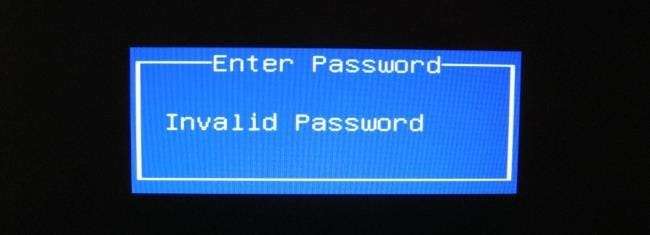
Hur det fungerar
RELATERAD: Varför ett Windows-lösenord inte räcker för att skydda dina data
Låt oss säga att du har följt god säkerhetspraxis och har ställt in ett lösenord på ditt Windows-användarkonto. När din dator startar måste någon ange ditt lösenord för ditt Windows-användarkonto för att använda det eller komma åt dina filer, eller hur? Inte nödvändigtvis.
Personen kunde sätta in en flyttbar enhet som en USB-enhet, CD eller DVD med ett operativsystem på. De kan starta från den enheten och komma åt ett live Linux-skrivbord - om dina filer är okrypterade kan de komma åt dina filer. Ett Windows-användarkontolösenord skyddar inte dina filer . De kan också starta från en Windows-installationsskiva och installera en ny kopia av Windows över den aktuella Windows-kopian på datorn.
Du kan ändra startordningen för att tvinga datorn att alltid starta från sin interna hårddisk, men någon kan komma in i ditt BIOS och ändra din startordning för att starta den flyttbara enheten.
Ett BIOS- eller UEFI-firmware-lösenord ger ett visst skydd mot detta. Beroende på hur du konfigurerar lösenordet behöver människor lösenordet för att starta datorn eller bara för att ändra BIOS-inställningar.
Naturligtvis, om någon har fysisk tillgång till din dator, är alla spel avstängda. De kan knäcka den och ta bort hårddisken eller sätta i en annan hårddisk. De kan använda sin fysiska åtkomst för att återställa BIOS-lösenordet - vi visar dig hur du gör det senare. Ett BIOS-lösenord ger fortfarande extra skydd här, särskilt i situationer där människor har tillgång till ett tangentbord och USB-portar, men datorns fodral är låst och de kan inte öppna det.
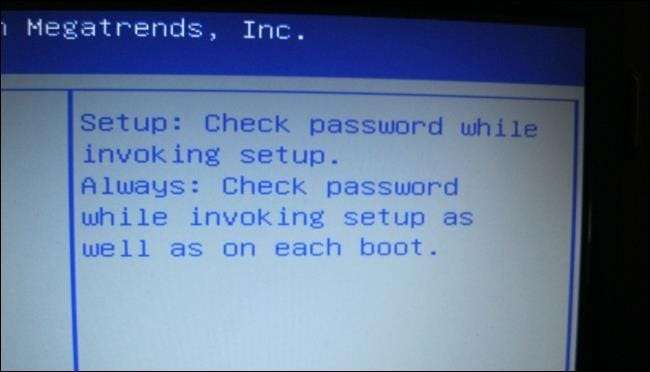
Så här ställer du in ett BIOS- eller UEFI-lösenord
RELATERAD: Så här startar du din dator från en skiva eller USB-enhet
Dessa lösenord ställs in på din BIOS- eller UEFI-inställningsskärm. På datorer före Windows 8 måste du starta om datorn och trycka på lämplig knapp under startprocessen för att visa BIOS-inställningsskärmen. Den här nyckeln varierar från dator till dator, men är ofta F2, Delete, Esc, F1 eller F10. Om du behöver hjälp, titta på datorns dokumentation eller Google dess modellnummer och "BIOS-nyckel" för mer information. (Om du byggde din egen dator letar du efter din moderkortsmodells BIOS-nyckel.)
Leta reda på lösenordsalternativet på BIOS-inställningsskärmen, konfigurera dina lösenordsinställningar hur du vill och ange ett lösenord. Du kanske kan ställa in olika lösenord - till exempel ett lösenord som gör att datorn kan startas och ett som styr åtkomst till BIOS-inställningar.
Du vill också besöka avsnittet Boot Order och se till att startordningen är låst så att människor inte kan starta från flyttbara enheter utan din tillåtelse.
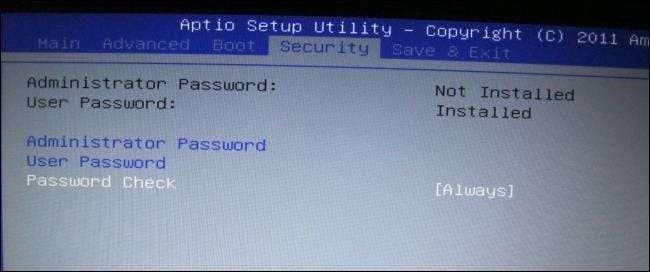
RELATERAD: Vad du behöver veta om att använda UEFI istället för BIOS
På datorer efter Windows 8 måste du öppna UEFI-inställningsskärmen för firmware via Windows 8s startalternativ . Din dators UEFI-inställningsskärm kommer förhoppningsvis att ge dig ett lösenordsalternativ som fungerar på samma sätt som ett BIOS-lösenord.

Starta om Mac på Mac-datorer, håll Command + R för att starta i återställningsläge och klicka på Verktyg> Firmwarelösenord för att ställa in ett UEFI-firmwarelösenord.
Hur du återställer ett BIOS- eller UEFI-lösenord för firmware
RELATERAD: Så här rensar du datorns CMOS för att återställa BIOS-inställningar
Du kan i allmänhet kringgå BIOS- eller UEFI-lösenord med fysisk åtkomst till datorn. Detta är lättast på en stationär dator som är utformad för att öppnas. Lösenordet lagras i flyktigt minne som drivs av ett litet batteri. Återställ BIOS-inställningarna så återställer du lösenordet - du kan göra det med en bygel eller genom att ta ut och sätta i batteriet igen. Följ vår guide för att rensa datorns CMOS för att återställa ett BIOS-lösenord.
Denna process blir uppenbarligen svårare om du har en bärbar dator som du inte kan öppna. Vissa datormodeller kan ha "bakdörr" -lösenord som låter dig komma åt BIOS om du glömmer lösenordet, men inte räknar med det.
Du kanske också kan använda professionella tjänster för att återställa lösenord du glömmer. Om du till exempel ställer in ett lösenord för firmware på en MacBook och glömmer det, kan du behöva besöka en Apple Store för att få dem att fixa det åt dig.

BIOS- och UEFI-lösenord är inte något de flesta borde använda, men de är en användbar säkerhetsfunktion för många offentliga och affärsdatorer. Om du körde någon form av cybercafé skulle du antagligen vilja ställa in ett BIOS- eller UEFI-lösenord för att förhindra att människor startar i olika operativsystem på dina datorer. Visst, de kunde kringgå skyddet genom att öppna datorns fodral, men det är svårare att göra än att bara sätta i en USB-enhet och starta om.
Bildkredit: Ann Flickr från buddhistiska Siddhis







